1、打开电脑浏览器,在百度中搜索关键词“在线PDF转换器”,在结果中找到一款在线PDF转换器,点击进入平台
2、进入在线PDF转换器平台后,在界面的上方工具栏里找到“文档处理”,点击之后会弹出下拉菜单,在下拉菜单中找到“PDF删除文字”工具,打开
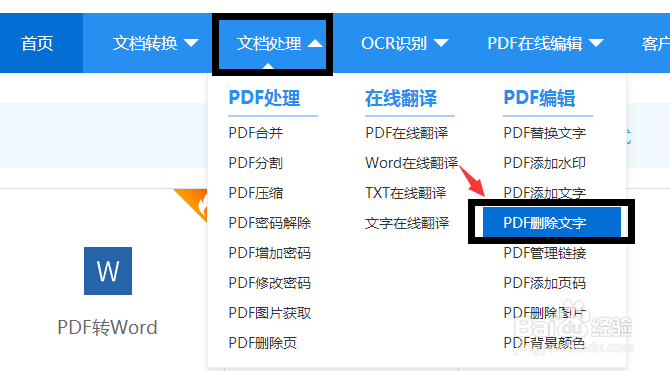
3、将“PDF删除文字”工具打开,在工具的操作界面找到“点击选择文件”,在自己的电脑中找到需要删除文字的PDF文件,在工具中打开
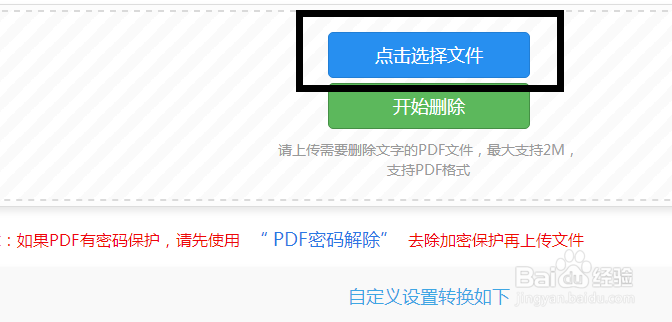
4、文件添加之后,我们可以在界面的下方看到“自定义设置转换”,在这里我们看输入需要删除的文字内容

5、将需要删除的文字内容输入完成以后,就可以点击“开始删除”,让工具对PDF文件开始处理,处理需要一点时间,请耐心等待

6、待文件处理完成后,我们可以点击“立即下载”将删除文字后的PDF文件下载到自己的电脑里,这样PDF删除文字就完成了
